Форматирование с помощью стилей
Форматирование ячеек может быть осуществлено с использованием стилей – заготовок, включающих в себя определенный набор параметров форматирования ячеек. Удобство стилей заключается в том, что все ячейки, отформатированные одним стилем, будут изменять свой вид при редактировании параметров стиля.
Чтобы использовать готовый стиль, нужно выделить ячейки и по команде Главная→Стили→Стили ячеекиприменить нужный стиль (рис. 5.3). После применения стиля к ячейкам можно дополнительно использовать любые другие методы форматирования.
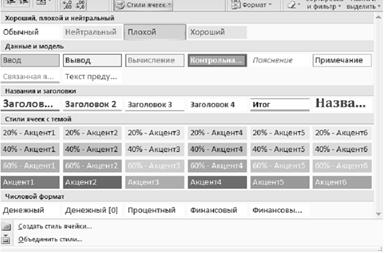
Рис. 5.3. Окно выбора стилей ячеек
Чтобы внести необходимые изменения в существующий стиль, необходимо выбрать:
Главная →Стили→ Стили ячеек →контекстное меню для соответствующего стиля →Изменить→в диалоговом окне Стильвыбрать кнопку Формати внести необходимые изменения для параметров стиля.
Чтобы создать свой стиль, следует:
отформатировать ячейку нужным образом→выбрать
Главная →Стили→Стили ячеек →Создать стиль ячейки → задать имя стиля.
Чтобы скопировать стиль из одной книги в другую, нужно использовать команду Главная→Стили →Стили ячеек → Объединить стилив книге, в которую необходимо скопировать нужный стиль. В диалоговом окне объединения стилей следует указать нужный для переноса стиль.
5.1.4. Форматирование с помощью объекта «таблица»
Для превращения диапазона ячеек со структурированными данными в объект «таблица» необходимо выполнить команду
Вставка→ Таблицы →Таблица. После этого с данным объектом можно производить значительно больше операций, чем с просто выделенным диапазоном ячеек, в том числе применять некоторые особенные способы форматирования.
|
|
|
После создания таблицы на ленте главного меню становится доступной вкладка Работа с таблицами→Конструктор, на которой можно выбрать экспресс-стили (рис. 5.4) для оформления таблиц.
При выборе какого-либо стиля таблица на рабочем листе сразу принимает вид в соответствии с параметрами этого стиля. Также на вкладке Конструктор в группеПараметры стилей таблицс помощью команд-флажков можно указать, какие элементы таблицы добавить или особым образом отформатировать (первый/последний столбец, чередующиеся строки/столбцы).
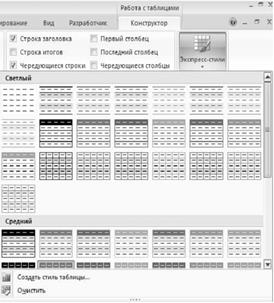
Рис. 5.4. Окно выбора экспресс-стилей таблицы
Можно создать и сохранить свой стиль для форматирования таких таблиц, для этого примените команду Экспресс-стили →-Создать стиль таблицыи задайте необходимые атрибуты оформления.
Условное форматирование
Условное форматирование – это наложение определенного формата на ячейку при выполнении заданного условия. Такое форматирование удобно и наглядно, например, для анализа большого массива данных.
|
|
|
Для задания условного форматирования надо выделить блок ячеек и выбрать Главная→ Стили→Условное форматирование. В открывшемся меню (рис. 5.5) для задания определенного правила выделения ячеек можно выбрать пункты Правила выделения ячеек или Правила отбора первых и последних значений и задать необходимые условия. Либо создать свое правило отбора ячеек, использовав пункт Создать правило.

Рис. 5.5. Окно выбора типа условного форматирования
Также ячейки со значениями могут быть выделены:
Ø цветовыми гистограммами (Условное форматирование →Гистограммы) – отображение в ячейке горизонтальной полоски длиной, пропорциональной числу в ячейке;
Ø цветовыми шкалами (Условное форматирование → Цветовые шкалы) – задание фона ячеек градиентной заливкой с оттенком, зависящим от числового значения (Например, при задании трехцветной заливки для значений меньше среднего применяется красный цвет фона, для средних – желтый, для больших – зеленый. Причем для заливки фона конкретной ячейки применяется свой оттенок цвета);
Ø значками (Условное форматирование→Наборы значков) – вставка в ячейки определенных значков в зависимости от процентных значений в ячейках. (При задании этого вида форматирования процентная шкала от 0 до 100% разбивается на 3 равные части для набора из трех значков, на 4 – для четырех и т. д. и для каждой части процентной шкалы назначается свой значок).
|
|
|
Для проверки, редактирования, создания и удаления используется Диспетчер правил условного форматирования, вызываемый командой
Главная→Стили→Условное форматирование→Управление правилами.
Для удаления наложенных на ячейки правил условного форматирования также можно использовать команду
Главная→Редактирование→Очистить→Очистить форматы(будет удалено условное форматирование и другие параметры форматирования ячейки), либо
Главная→Стили→Условное форматирование→Удалить правила(будет удалено только условное форматирование).
Дата добавления: 2019-09-13; просмотров: 241; Мы поможем в написании вашей работы! |

Мы поможем в написании ваших работ!
